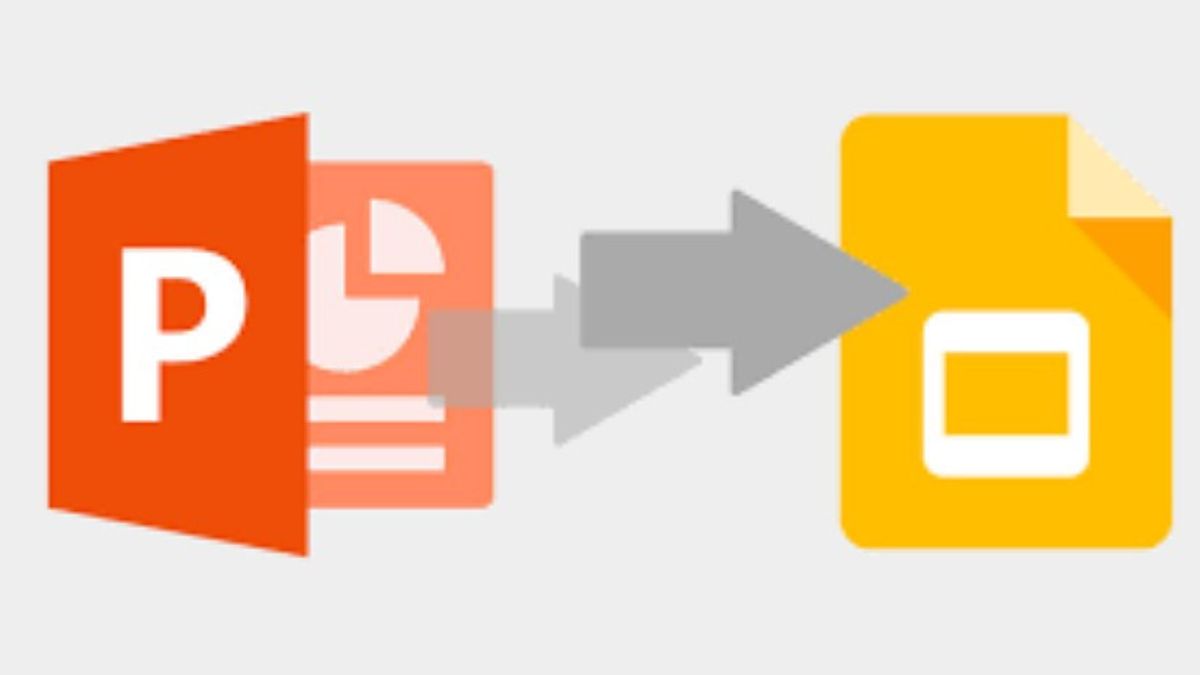يوجياكارتا - مايكروسوفت باور بوينت هو ملف مألوف لكثير من المستخدمين. والسبب هو أن التطبيق المستخدم عادة للعروض التقديمية متوفر على كل كمبيوتر مع نظام التشغيل Windows.
يحتوي PowerPoint نفسه على ميزات مختلفة مثيرة للاهتمام وسهلة الاستخدام ، واحدة منها هي إعداد القالب لموضوع العرض التقديمي الذي ستستخدمه. لذلك، يختار العديد من المستخدمين إنشاء عروض تقديمية باستخدام PowerPoint.
لسوء الحظ، يمكن الوصول إلى هذه الملفات دون اتصال، لذلك يجب على المستخدمين إحضار نفس الجهاز إذا كانوا يريدون فتح عرض تقديمي، أو نسخ نفس الملف على قرص فلاش.
وهذا يجعل عددا من المستخدمين ثم التبديل إلى شرائح جوجل لأن كل ملف تم إنشاؤه يمكن تخزينها على الانترنت في التخزين السحابي، مثل محرك جوجل.
ومع ذلك، إذا كنت أكثر راحة في إنشاء الملفات باستخدام Microsoft PowerPoint، يمكن للمستخدمين تحويل الملفات التي تم إنشاؤها إلى شرائح Google، ثم حفظها في Drive.
كيفية تحويل PowerPoint إلى شرائح جوجل هو أيضا من السهل جدا، إذا كنت لا تزال الخلط حول هذا الموضوع، يمكن للمستخدمين اتباع الخطوات التي تم تجميعها من قبل فريق VOI أدناه.
كيفية تحويل باور بوينت إلى شرائح جوجل
إحدى الطرق التي يمكنك من خلالها تحويل ملف PowerPoint إلى شرائح Google هي سحب المستند إلى Google Drive.
للقيام بذلك، يمكنك فتح حساب Google Drive الذي لديك. ثم حدد المجلد الذي تريد حفظ الملف PowerPoint الذي قمت بإنشائه.
ستظهر قائمة "سحب وإسقاط الملف هنا" لإدراج ملف PowerPoint. يمكن للمستخدمين أيضا تحميل الملفات عن طريق النقر بزر الماوس الأيمن على المجلد المحدد، ثم تحديد "تحميل ملف".
بعد ذلك، اسحب ملف PowerPoint الذي تريد تحويله إلى شرائح Google. للقيام بذلك، مرر الماوس فوق PowerPoint إلى مجلد Google Drive.
بمجرد أن يكون ملف PowerPoint في المجلد المحدد، انقر بزر الماوس الأيمن فوقه وحدد "فتح باستخدام شرائح Google".
بمجرد فتح PowerPoint بتنسيق شرائح Google، انقر على "ملف" وحدد "حفظ مع شرائح Google". تم تغيير ملف PowerPoint الآن إلى تنسيق شرائح Google.
بعد القيام بهذه العملية سيكون لديك ملفين مع تنسيقات مختلفة في نفس المجلد، وهي ملفات Microsoft PowerPoint و Google Slides.
إذا كنت تريد الحصول على ملف بتنسيق شرائح Google، فيمكنك حذف ملف PowerPoint، ثم يمكنك تحرير مستند العرض التقديمي وفقا لرغباتك باستخدام شرائح Google.
كانت هذه هي الطريقة التي يمكنك القيام بها لتحويل ملف العرض التقديمي من تنسيق PowerPoint إلى شرائح Google
The English, Chinese, Japanese, Arabic, and French versions are automatically generated by the AI. So there may still be inaccuracies in translating, please always see Indonesian as our main language. (system supported by DigitalSiber.id)